
لقد مر الكثير منا بلحظة الذعر تلك عندما أدركنا أننا حذفنا رسالة نصية مهمة عن طريق الخطأ. الخبر السار هو أن الرسائل النصية المحذوفة قد لا تضيع إلى الأبد. إذا تصرفت بسرعة، فهناك فرصة جيدة للتعافي منها.
إليك كيفية استعادة تلك الرسائل النصية المحذوفة على الأندرويد إذا كنت تستخدم رسائل جوجل (التطبيق الافتراضي لهواتف جوجل بيكسل وهواتف OnePlus الجديدة) أو رسائل سامسونج.
كيفية استعادة الرسائل النصية المحذوفة على الأندرويد إذا كنت تستخدم تطبيق رسائل جوجل
إذا كنت تستخدم تطبيق رسائل جوجل، فيمكنك استرداد رسائلك النصية – ولكن فقط إذا تم حفظها في نسخة احتياطية من هاتفك. إذا قمت بإعداد هاتفك للنسخ الاحتياطي التلقائي، فيجب أن تكون محظوظًا. يحدث النسخ الاحتياطي التلقائي كل ساعتين عندما يكون هاتفك متصلاً بالطاقة ويكون خاملاً لمدة ساعتين. (إذا لم يكن لديك نسخ احتياطي تلقائي قيد التشغيل، فراجع الإرشادات أدناه.)
إذا لم تقم بنسخ الرسائل النصية احتياطيًا، يمكن لمجموعة كبيرة من تطبيقات الجهات الخارجية مساعدتك في استعادة الرسائل المحذوفة. ومع ذلك، فإننا لا نوصي بها لأنك تحتاج إلى تنشيط وضع تصحيح أخطاء USB أو عمل روت لجهازك، مما يجعله أكثر عرضة للبرامج الضارة ويمكن أن يبطل ضمان هاتفك.
لاستعادة رسائلك المحذوفة من النسخة الاحتياطية لهاتفك، تحتاج إلى إجراء إعادة ضبط المصنع لهاتفك ثم استعادة هاتفك من نسخة احتياطية محفوظة. هذا يعني أنك تقوم بحذف جميع البيانات الموجودة على هاتفك وإعادة تعيينها كما لو كانت جديدة. لذلك من المهم جدًا أن تعرف أنه تم إجراء نسخ احتياطي لهاتفك مؤخرًا قبل إعادة ضبط هاتفك. إليك كيفية التحقق لمعرفة آخر مرة تم فيها نسخ هاتفك احتياطيًا.
- أفتح الإعدادات.
- مرر لأسفل للوصول إلى خدمات “جوجل” على الجهاز.
- حدد “النسخ الاحتياطي”.
- تحقق من وقت أخذ آخر نسخة احتياطية.
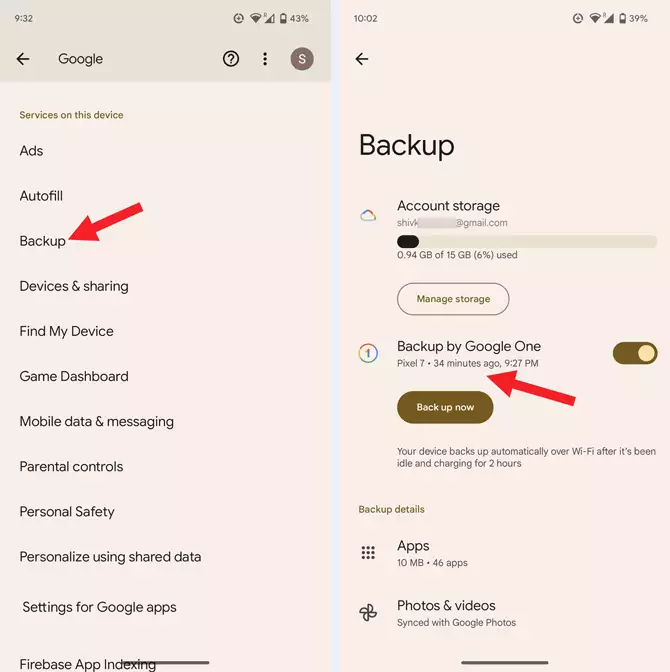
إذا كانت آخر نسخة احتياطية تحتوي على الرسالة التي تريد استعادتها، فستحتاج إلى إجراء إعادة ضبط المصنع والاستعادة من النسخة الاحتياطية. إليك الطريقة:
- افتح تطبيق “الإعدادات” على هاتفك.
- حدد “النظام”.
- حدد “خيارات إعادة التعيين”.
- حدد “محو جميع البيانات” (إعادة ضبط المصنع).
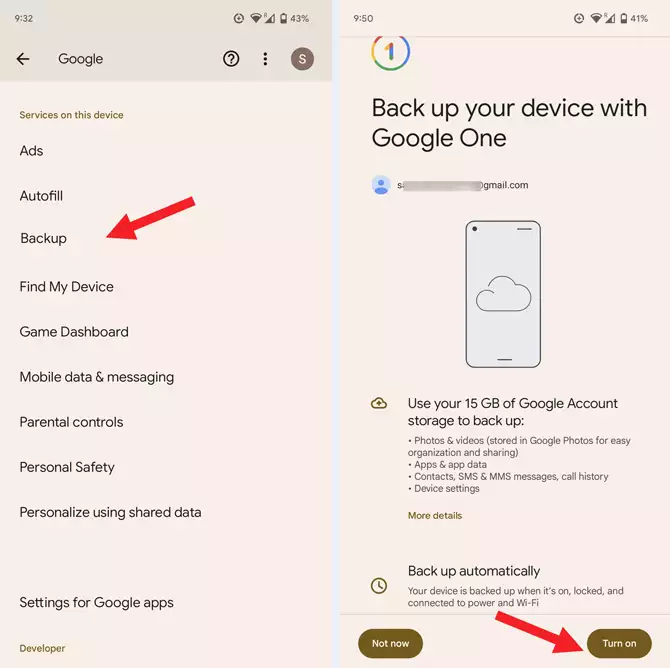
- حدد زر “محو جميع البيانات” بعد إدخال رقم التعريف الشخصي.
سيؤدي هذا الإجراء إلى إزالة جميع البيانات من وحدة التخزين الداخلية لهاتفك. عندما ينتهي هاتفك من إعادة التعيين، اختر خيار إعادة التشغيل. بعد ذلك، قم بإعداد هاتفك باستخدام نفس حساب جوجل الذي استخدمته عند إنشاء النسخة الاحتياطية، وستتمكن من استعادة بياناتك، بما في ذلك الرسائل النصية المحذوفة.
كيفية إعداد النسخ الاحتياطية التلقائية
- اذهب للاعدادات.”
- حدد “جوجل”.
- حدد “النسخ الاحتياطي”.
- إذا كانت هذه هي المرة الأولى لك، فقم بتشغيل النسخ الاحتياطي من Google One.
- أدخل رقم هاتفك عندما يُطلب منك واتبع التعليمات التي تظهر على الشاشة لتنشيط النسخ الاحتياطية التلقائية.
كيفية استعادة الرسائل النصية المحذوفة إذا كنت تستخدم تطبيق الرسائل من سامسونج
يعد استرداد الرسائل المحذوفة إذا كنت تستخدم تطبيق الرسائل من سامسونج أمرًا سهلاً. يحتوي تطبيق الرسائل من سامسونج على مجلد مهملات حيث تبقى الرسائل المحذوفة لمدة 30 يومًا قبل حذفها نهائيًا. لا تحتاج إلى عمل نسخة احتياطية لهاتفك لاستعادة الرسائل النصية باستخدام رسائل سامسونج لتلك الأيام الثلاثين، على الرغم من أننا نوصي بشدة بذلك (انظر التعليمات الخاصة بتشغيل النسخ الاحتياطي التلقائي أدناه).
- افتح رسائل سامسونج.
- اضغط على أيقونة القائمة ثلاثية النقاط، التي تظهر في الزاوية العلوية اليمنى من شاشة الرسائل.
- حدد رمز سلة المهملات.
- اختر المحادثة التي تريد استعادتها وحدد “استعادة”.
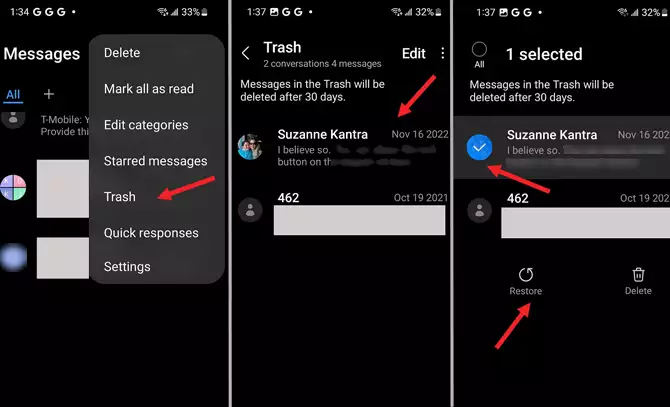
إذا قمت بحذف الرسائل منذ أكثر من 30 يومًا، فلا يزال بإمكانك استعادتها، ولكن فقط إذا كنت تستخدم سامسونج Cloud لنسخ هاتفك احتياطيًا. إليك الطريقة:
- اذهب للاعدادات.
- حدد خيار “الحسابات والنسخ الاحتياطي”.
- قم بالتمرير لأسفل إلى قسم “Samsung Cloud”.
- اختر خيار “استعادة البيانات”.
- ابحث عن النسخة الاحتياطية لاستعادة البيانات من.
- حدد خيار “الرسائل” لاستعادة الرسائل المحذوفة.
كيفية إعداد النسخ الاحتياطية التلقائية على Samsung Cloud
- اذهب للاعدادات.
- حدد خيار “الحسابات والنسخ الاحتياطي”.
- قم بالتمرير لأسفل إلى قسم “Samsung Cloud”.
- حدد “نسخ البيانات احتياطيًا”.
- حدد أنواع البيانات التي تريد نسخها احتياطيًا وقم بالتبديل إلى “النسخ الاحتياطي التلقائي أثناء التجوال”.
- حدد “النسخ الاحتياطي الآن”.
- سيتم نسخ هاتفك احتياطيًا تلقائيًا مرة واحدة كل 24 ساعة عندما يكون متصلاً بشبكة WiFi، وشحنه، والشاشة مغلقة.